Di Internet, sejumlah besar fail dijangkiti virus, dan untuk melindungi komputer anda, anda perlu memasang program anti-virus. Sebilangan besar aplikasi ini mempunyai kemampuan untuk mengkarantina fail dan, jika perlu, menggunakan informasinya. Tetapi jika anda tidak memerlukan dokumen, anda boleh menghapusnya dari sana.
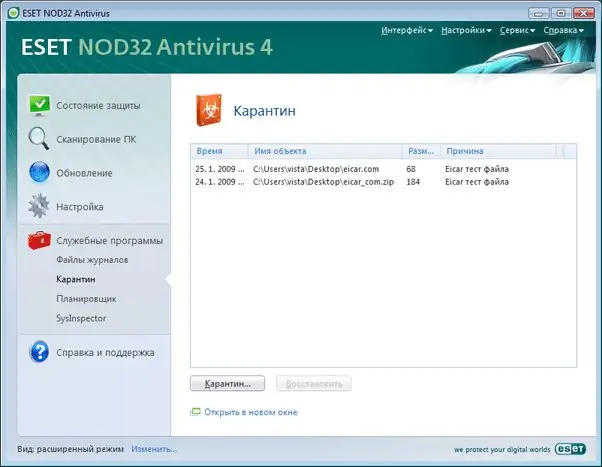
Perlu
ESET NOD32 Antivirus
Arahan
Langkah 1
Semua fail yang terdapat di folder Karantina dijangkiti atau disyaki, atau telah dipindahkan oleh pengguna sendiri. Dalam tetapan program anti-virus, centang kotak di sebelah baris "Pindahkan fail yang dijangkiti secara automatik ke karantina". Dalam kes ini, anda tidak perlu terus membuat keputusan mengenai pergerakan dokumen tersebut.
Langkah 2
Anda dapat mengetahui dengan tepat objek mana di folder ini menggunakan antara muka program anti-virus. Sekiranya anda memasang ESET NOD32, pergi ke menu program utama (dengan perlindungan aktif, ia ada di bar tugas). Kemudian pilih bahagian "Utiliti" - ini menyediakan akses kepada pengurusan anti-virus. Buka folder bernama "Karantina". Semua fail yang sebelumnya diletakkan di sana akan dicerminkan.
Langkah 3
Dengan setiap objek yang dikarantina, ESET NOD32 dapat melakukan beberapa tindakan, yaitu: delete, restore (pindahkan dari folder ini ke yang asli) dan revan (scan lagi). Sekiranya, menurut pendapat anda, fail tersebut diletakkan di sana secara tidak sengaja, maka lebih baik menjalankan analisisnya lagi. Sekiranya selepas itu program antivirus tidak mengesan ancaman, maka dokumen itu dapat dipulihkan.
Langkah 4
Klik butang "Padam" untuk membersihkan komputer anda daripada fail yang tidak diingini. Dalam kes ini, virus yang menjangkiti akan dihapus bersama dengan objek tersebut. Mustahil untuk mengembalikannya semula.
Langkah 5
Harap diperhatikan bahawa tidak boleh menjalankan fail yang berada dalam karantina. Apabila anda mengklik kanan pada dokumen, anda hanya akan melihat sifatnya. Ini dilakukan untuk melindungi sistem operasi anda daripada dijangkiti virus jika ia tidak sengaja dimulakan. Dengan syarat objek yang dijangkiti berada dalam folder "Karantina", ia tidak akan membahayakan sistem anda sama sekali, tetapi hanya disimpan dalam memori program anti-virus.






